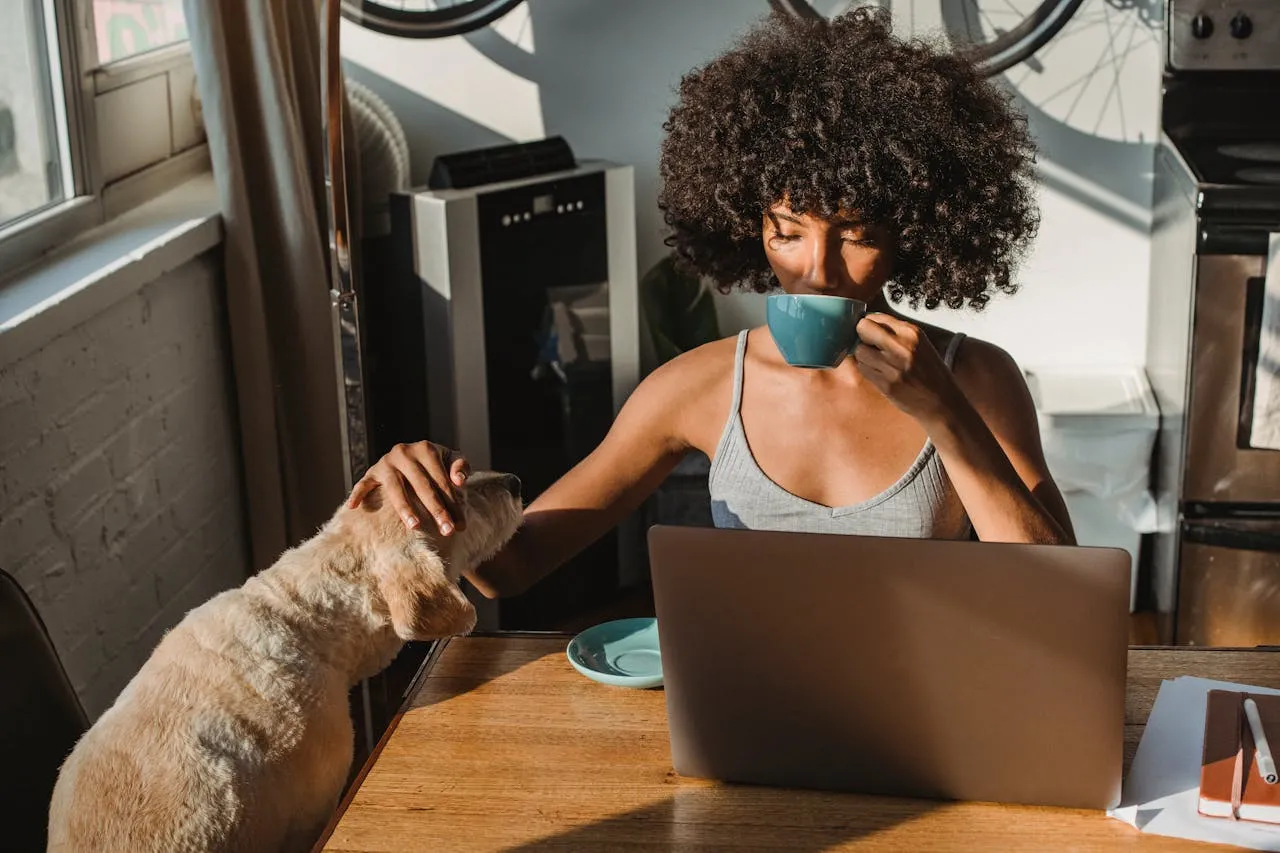- AirPlay pozwala na bezprzewodowe przesyłanie obrazu i dźwięku z MacBooka na telewizor.
- Wszystkie urządzenia muszą być podłączone do tej samej sieci Wi-Fi.
- Aby korzystać z AirPlay, upewnij się, że masz najnowszą wersję oprogramowania na Apple TV.
- W przypadku problemów z połączeniem, sprawdź ustawienia sieci oraz zrestartuj urządzenia.
- Istnieją również inne metody bezprzewodowego przesyłania obrazu, takie jak Chromecast czy Roku.
Jak skonfigurować AirPlay do bezprzewodowego połączenia z telewizorem
AirPlay to funkcja, która umożliwia bezprzewodowe przesyłanie obrazu i dźwięku z urządzeń Apple, takich jak MacBook, na telewizor. Aby skorzystać z tej technologii, potrzebujesz urządzenia Apple TV lub kompatybilnego telewizora, a także upewnienia się, że wszystkie urządzenia są podłączone do tej samej sieci Wi-Fi. AirPlay pozwala na wygodne klonowanie ekranu, co jest idealne do prezentacji, oglądania filmów czy grania w gry na większym ekranie.
Aby połączyć MacBooka z telewizorem za pomocą AirPlay, wykonaj poniższe kroki: najpierw upewnij się, że Apple TV lub kompatybilny telewizor jest włączony i podłączony do tej samej sieci Wi-Fi co twój MacBook. Następnie na MacBooku kliknij ikonę Centrum sterowania w prawym górnym rogu ekranu. Wybierz opcję "Klonowanie ekranu" i z listy dostępnych urządzeń wybierz swój telewizor lub Apple TV. Po wybraniu urządzenia, jeśli pojawi się monit, wprowadź czterocyfrowy kod weryfikacyjny, który zobaczysz na ekranie telewizora. Twój MacBook powinien teraz być połączony z telewizorem.
Wymagania sprzętowe do korzystania z AirPlay
Aby korzystać z AirPlay, musisz spełnić kilka wymagań sprzętowych i programowych. Po pierwsze, potrzebujesz Apple TV (2. generacji lub nowszego) lub kompatybilnego telewizora, który obsługuje AirPlay. Po drugie, twój MacBook musi działać na systemie macOS 10.8 lub nowszym. Upewnij się również, że masz zainstalowane najnowsze aktualizacje oprogramowania zarówno na MacBooku, jak i na Apple TV lub telewizorze. Dodatkowo, wszystkie urządzenia muszą być podłączone do tej samej sieci Wi-Fi, aby AirPlay mogło działać prawidłowo.- Apple TV (2. generacja lub nowsza)
- Kompatybilne telewizory smart, takie jak Samsung, LG, Sony, które obsługują AirPlay 2
- MacBook z systemem macOS 10.8 lub nowszym
- Sieć Wi-Fi z dostępem do internetu
Krok po kroku: Jak połączyć MacBooka z telewizorem
Łączenie MacBooka z telewizorem za pomocą AirPlay jest prostym procesem. Zacznij od upewnienia się, że zarówno twój MacBook, jak i telewizor są podłączone do tej samej sieci Wi-Fi. Następnie kliknij ikonę Centrum sterowania w prawym górnym rogu ekranu MacBooka. Wybierz opcję "Klonowanie ekranu" lub "AirPlay", a na liście dostępnych urządzeń znajdź swój telewizor lub Apple TV. Po wybraniu odpowiedniego urządzenia, jeśli zostaniesz o to poproszony, wprowadź czterocyfrowy kod weryfikacyjny, który pojawi się na ekranie telewizora.
Po nawiązaniu połączenia, możesz dostosować ustawienia wyświetlania, aby idealnie pasowały do twoich potrzeb. Możesz wybrać, czy chcesz klonować ekran swojego MacBooka, czy rozszerzyć go, co pozwoli ci korzystać z obu ekranów jednocześnie. Upewnij się, że jakość obrazu jest odpowiednia, co można zrobić poprzez dostosowanie ustawień w preferencjach systemowych. Teraz możesz cieszyć się swoimi ulubionymi filmami, grami lub prezentacjami na dużym ekranie!
Rozwiązywanie problemów z połączeniem MacBooka i telewizora
Podczas korzystania z AirPlay mogą wystąpić różne problemy, które mogą utrudnić połączenie MacBooka z telewizorem. Najczęściej zgłaszane problemy obejmują: brak widoczności telewizora w menu AirPlay, opóźnienia w przesyłaniu obrazu, przerywanie sygnału oraz problemy z jakością obrazu. Użytkownicy mogą także napotkać trudności w uzyskaniu odpowiedniego dźwięku, co może być frustrujące podczas oglądania filmów lub grania w gry. Zrozumienie tych problemów jest kluczowe dla ich rozwiązania.
Aby skutecznie rozwiązać te problemy, warto podjąć kilka kroków. Po pierwsze, upewnij się, że wszystkie urządzenia są podłączone do tej samej sieci Wi-Fi. W przypadku problemów z widocznością telewizora, spróbuj zrestartować zarówno MacBooka, jak i telewizor. Jeśli występują opóźnienia lub jakość obrazu jest niezadowalająca, sprawdź, czy nie ma przeszkód między urządzeniami, które mogą zakłócać sygnał. Warto również zaktualizować oprogramowanie na obu urządzeniach, aby zapewnić najlepszą wydajność. Poniżej znajdziesz tabelę z najczęstszymi problemami oraz ich rozwiązaniami.
| Problem | Objawy | Rozwiązanie |
| Brak widoczności telewizora | Telewizor nie pojawia się w menu AirPlay | Sprawdź połączenie Wi-Fi, zrestartuj urządzenia |
| Opóźnienia w przesyłaniu obrazu | Obraz laguje lub jest niepłynny | Upewnij się, że nie ma przeszkód między urządzeniami |
| Problemy z jakością obrazu | Obraz jest rozmyty lub zniekształcony | Sprawdź połączenie Wi-Fi i zaktualizuj oprogramowanie |
| Przerywanie sygnału | Obraz przerywa lub znika | Restartuj urządzenia i sprawdź sieć |
Co zrobić, gdy telewizor nie widzi MacBooka?
Jeśli twój telewizor nie wykrywa MacBooka podczas próby połączenia przez AirPlay, istnieje kilka kroków, które warto podjąć. Po pierwsze, upewnij się, że zarówno MacBook, jak i telewizor są podłączone do tej samej sieci Wi-Fi. Często problemy z widocznością wynikają z różnicy w połączeniach sieciowych. Następnie spróbuj zrestartować oba urządzenia, co może pomóc w odświeżeniu połączenia. Dodatkowo, sprawdź ustawienia sieciowe na MacBooku, aby upewnić się, że nie ma żadnych ograniczeń, które mogłyby blokować połączenie. Warto również zaktualizować oprogramowanie na obu urządzeniach, aby wyeliminować potencjalne problemy związane z kompatybilnością.
Czytaj więcej: Jak sprawdzić zasięg 5G i uniknąć problemów z łącznością w Polsce
Alternatywne metody bezprzewodowego połączenia z telewizorem
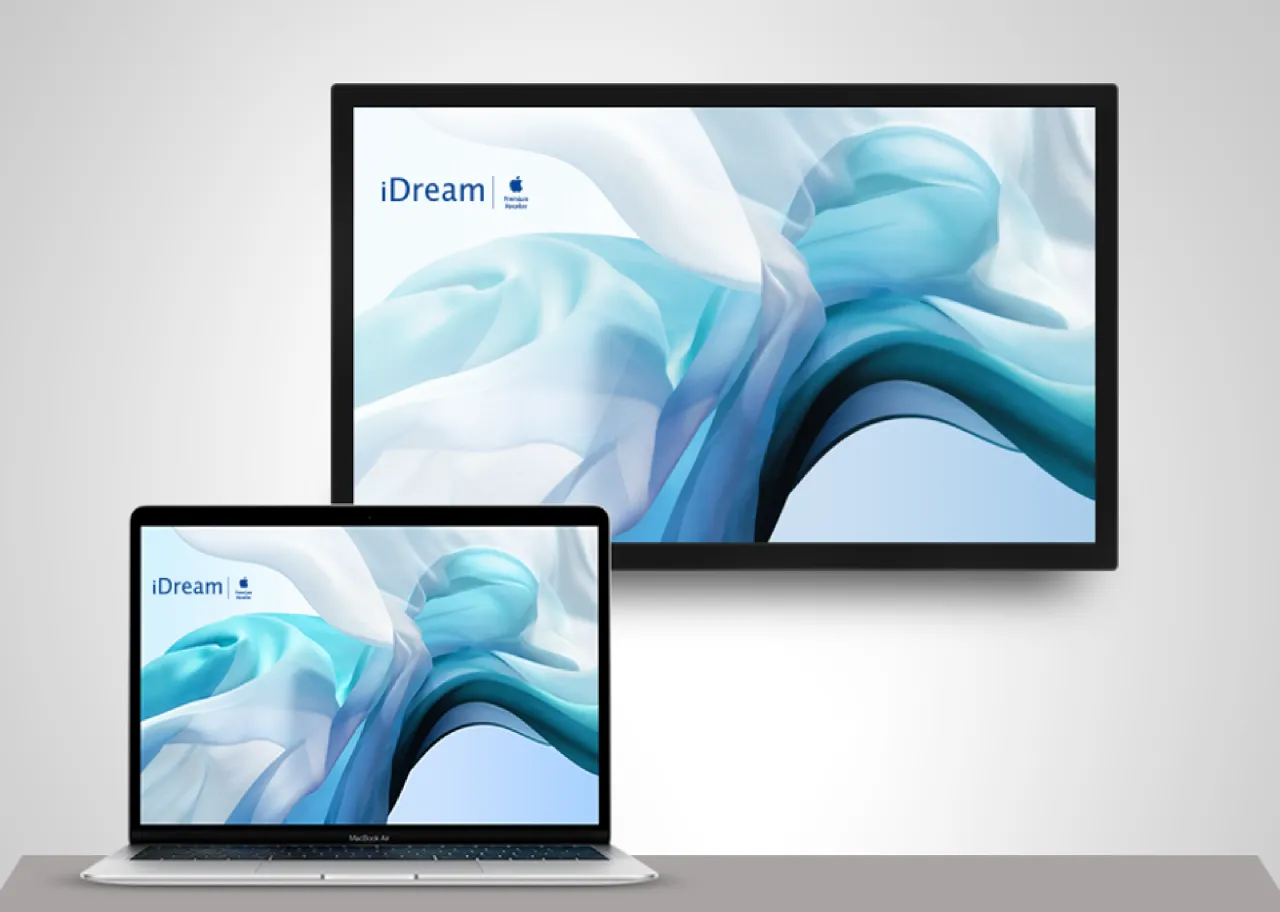
Jeśli szukasz sposobów na to, jak podłączyć MacBooka do telewizora bezprzewodowo, istnieje kilka alternatywnych rozwiązań poza AirPlay. Jednym z najpopularniejszych urządzeń jest Chromecast, które pozwala na przesyłanie obrazu z MacBooka na telewizor poprzez aplikacje wspierające tę funkcję. Inne opcje to Roku i Amazon Fire Stick, które również oferują możliwość streamingu z różnych źródeł. Te urządzenia są kompatybilne z wieloma platformami i aplikacjami, co czyni je wszechstronnymi rozwiązaniami dla użytkowników szukających wygodnych metod przesyłania treści.
Warto również porównać różne metody bezprzewodowego przesyłania obrazu. Chromecast jest znany z łatwości użycia i szerokiej gamy wspieranych aplikacji, jednak wymaga, aby aplikacje miały wbudowaną funkcję przesyłania. Roku oferuje interfejs użytkownika z dostępem do wielu kanałów, a Amazon Fire Stick wyróżnia się integracją z asystentem głosowym Alexa, co może być wygodne dla użytkowników. Każda z tych metod ma swoje zalety i wady, a wybór odpowiedniej zależy od indywidualnych preferencji i wymagań użytkownika.
| Urządzenie | Kompatybilność | Wyróżniająca cecha |
| Chromecast | Większość aplikacji, Android, iOS | Łatwość przesyłania z aplikacji |
| Roku | Różne platformy, w tym Netflix i Hulu | Duża liczba dostępnych kanałów |
| Amazon Fire Stick | Różne platformy, w tym Prime Video | Integracja z Alexa |
Jak wykorzystać bezprzewodowe połączenia do pracy zdalnej
Bezprzewodowe połączenia, takie jak Chromecast, Roku czy Amazon Fire Stick, mogą być nie tylko użyteczne do rozrywki, ale także do efektywnej pracy zdalnej. Dzięki tym urządzeniom możesz bezproblemowo przesyłać prezentacje, dokumenty czy materiały wideo na większy ekran, co ułatwia współpracę z zespołem lub prezentacje dla klientów. Wykorzystując aplikacje do wideokonferencji, takie jak Zoom czy Microsoft Teams, możesz z łatwością dzielić się ekranem swojego MacBooka, co zwiększa interaktywność i zaangażowanie w trakcie spotkań.
W przyszłości możemy spodziewać się jeszcze większej integracji technologii bezprzewodowych z codziennymi narzędziami pracy. Rozwój sztucznej inteligencji i automatyzacji w połączeniach bezprzewodowych może umożliwić bardziej płynne zarządzanie prezentacjami oraz interakcjami z uczestnikami spotkań. Możliwość korzystania z asystentów głosowych, takich jak Alexa, podczas pracy zdalnej, może również przyczynić się do zwiększenia efektywności, umożliwiając szybkie wykonywanie zadań bez potrzeby przerywania pracy na komputerze.